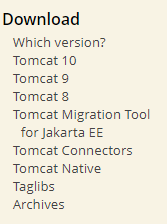Téléchargement de Tomcat
Installez d'abord le JDK et configurez les variables d'environnement du JDK (je ne rentrerai pas dans les détails ici)
Entrez sur le site officiel pour télécharger Tomcat
Adresse du site officiel : http://tomcat.apache.org/
Choisissez la version que vous souhaitez installer
Cliquez sur l'icône ci-dessous

Sélectionnez la version de téléchargement (j'ai installé Tomcat8 ici)
Installation de Tomcat
Une fois le téléchargement terminé, décompressez le package compressé et placez-le sur le lecteur D ( essayez de ne pas le mettre sur le lecteur C )
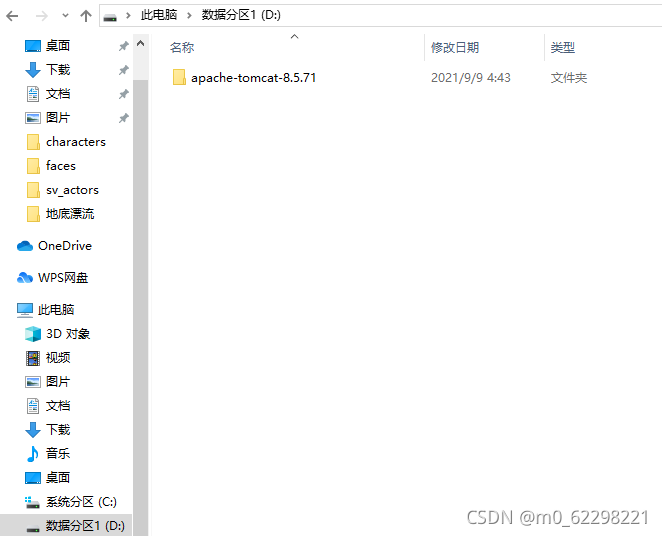
Variables d'environnement de configuration de Tomcat
clic droit sur les propriétés de l'ordinateur
Cliquez sur Paramètres système avancés
Dans la première étape, cliquez sur Avancé, et dans la deuxième étape, cliquez sur Variables d'environnement
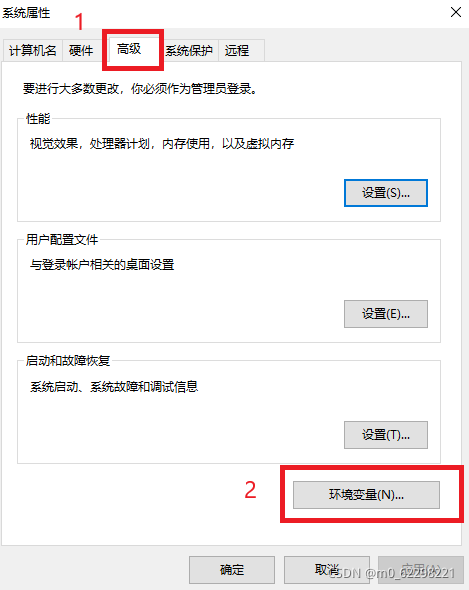
Créer une nouvelle variable dans la variable système

Entrez ensuite le nom de la variable et la valeur de la variable
Nom de la variable : CATALINA_HOME
La valeur de la variable est : Chemin décompressé Tomcat (cliquez sur la case rouge puis ctrl+c pour copier)
Ma valeur de variable est : D:\apache-tomcat-8.5.71
Après avoir entré le nom de la variable et la valeur de la variable, cliquez sur OK
Ensuite, recherchez la variable nommée Path dans les variables système, sélectionnez-la et cliquez sur Modifier, puis cliquez sur Modifier le texte , sélectionnez OK et enfin cliquez sur OK
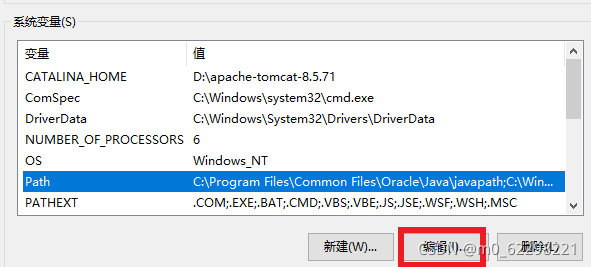

Ajoutez %CATALINA_HOME%\bin; après la valeur de la variable (notez le " ; " à la fin et ne le manquez pas)
De plus, si %CATALINA_HOME%\bin; il n'y a pas de " ; " devant % , n'oubliez pas de l'ajouter (notez qu'il s'agit de " ; " en anglais )
Après cela, cliquez sur OK pour configurer
Authentification Tomcat
Entrez cmd pour ouvrir une invite de commande
Entrez startup.bat dans l'invite de commande
Si la fenêtre de démarrage de Tomcat apparaît, le démarrage a réussi, maintenez cmd en cours d'exécution ( ne peut pas être fermé )

S'il y a des erreurs, des clignotements, etc., il se peut que votre port soit occupé. Le port par défaut de Tomcat est 8080. Si ces deux situations se produisent, vous pouvez essayer les deux suivantes :
1. Redémarrez l'ordinateur et réessayez
2. Redémarrez Tomcat après avoir modifié le numéro de port Tomcat
(1) Ouvrez le répertoire d'installation de Tomcat, ouvrez le dossier conf, cliquez avec le bouton droit pour modifier le fichier server.xml, recherchez le code suivant et modifiez 8080 sur un port entre 1025 et 65535 .
<Connector port=" 8080 " protocol="HTTP/1.1"
connectionTimeout="20000"
redirectPort="8443" />
Vérifiez que la variable d'environnement est correctement configurée
Entrez http://localhost:8080 dans le navigateur
Point clé : cmd ne peut pas être fermé, et Tomcat est également fermé lorsqu'il est fermé !
Cette image montre que la configuration est réussie

Si vous ne comprenez pas, vous pouvez communiquer entre vous (~ ̄▽ ̄)~